
Uma maneira simples de restaurar o iPad a partir do backup do iCloud

Muitos de nós possuímos um iPad. Para a maioria de nós, possuir um iPad é uma das melhores decisões que tomamos. iPad funciona suavemente e pode realizar funções poderosas com facilidade. No entanto, a maioria de nós usa um iPad para armazenar muitas de nossas memórias que incluem fotos e vídeos. O que você faz se descobrir que todas essas memórias estão perdidas? E como restaurar o iPad a partir do iCloud se tiver uma cópia de segurança do iCloud?
Método 1. Restaurar iPad do backup do iCloud no iPad diretamente
Método 2. Restaurar seletivamente os dados do iPad através da recuperação de backup do iCloud
O que pode causar a perda de dados do iPad?
A perda de dados do iPad não é algo chocante. Muitos de nós estivemos lá, mas quais são exatamente as razões por trás dessa dolorosa perda de dados? Bem, podemos esclarecê-lo com os principais:
- Mau funcionamento do hardware. (Travamento, falha do controlador)
- Danos físicos. (Cair na água ou sobre o solo)
- Ataque de vírus. (Malware)
-Jailbreak. (Preso no modo DFU)
- iOS troca de bateria do dispositivo.
- iOS atualização.
-Restauração.
- Falha do sistema.
Estas são as razões potenciais para a perda de dados do iPad e deve-se cuidar do acima mencionado. Mas e se você não fizer isso e acabar com a perda de arquivos? Você pode facilmente restaurar o iPad a partir do backup do iCloud, com certeza, se você tinha o backup do iPad sobre o iCloud antes do acidente. O backup do iCloud pode ser muito crucial para os usuários de iPhone ou iPad, pois é a melhor maneira de recuperar facilmente todos os arquivos e dados.
Leia também:
Como sincronizar dispositivos iOS com o iCloud
Como baixar o backup do iCloud
Você pode restaurar todos os seus dados do iPad extraindo o backup do iCloud no seu iPad diretamente, mas observe que esse método é mais adequado para usuários que precisam apagar todos os dados de seu dispositivo, como a redefinição de fábrica de seu iPhone ou iPad. E você pode descobrir outra solução para restaurar o seu iPad sem excluir todos os dados do seu iPad na seguinte parte do artigo.
Você pode seguir as etapas para restaurar seu iPad:
1. Vá para "Atualização de Software" no seu iPad e, se existir uma versão recente do iOS , faça o download e instale-o.
2. Vá em "Configurações" > "iCloud" > "Gerenciar armazenamento" e toque no ícone do seu dispositivo em "Backups" para confirmar a existência de um backup do iCloud disponível, verificando a data e o tamanho do backup.
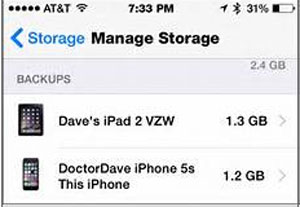
3. Em seguida, vá em "Configurações" > "Geral" > "Redefinir" e toque em "Apagar Todo o Conteúdo e

4. Toque em "Restaurar do Backup do iCloud" e escolha o backup do iCloud mais relacionado para restaurar seu iPad. Depois disso, todos os dados do backup do iCloud selecionado estarão de volta no iPad.

Se você não quiser restaurar os arquivos inteiros do backup do iCloud para o seu dispositivo iPad, ou você não quer apagar todos os dados existentes no seu iPad para restaurar o seu iPad mostrado como o método 1, então você pode confiar totalmente em Coolmuster iCloud Backup Recovery.
É um poderoso programa de terceiros, que permite visualizar e selecionar os itens que você deseja dos arquivos de backup do iCloud. Você pode restaurar todo o backup do iCloud para o iPad ou apenas partes dele para o dispositivo. E o software suporta para recuperar arquivos diferentes em todas as gerações de iPhone / iPad / iPod, incluindo os contatos, calendários, notas, fotos, lembretes, etc.
Veja como:
Passo 1. Baixe o software acima e execute-o em seu computador. Inicie sessão no seu ID Apple e introduza o código de autenticação de dois fatores. Em seguida, toque no ícone "Verificar".

Passo 2. Em seguida, o programa detectará e mostrará os tipos de arquivos de backup do iCloud em sua conta do iCloud. Selecione os tipos de dados desejados e clique no botão "Avançar".

Passo 3. Depois de digitalizar arquivos, você pode visualizar todos os arquivos visitando diferentes pastas de arquivos à esquerda. E marque um ou mais itens que você deseja restaurar para o seu iPad e clique no botão "Recuperar para o computador" para iniciar o processo.

Artigos relacionados:
Alternativa ao iCloud para backup iPhone / iPad / iPod
Como restaurar o iPhone a partir do backup do iCloud
[Novo] Como recuperar mensagens de texto do iPhone quebrado em 5 maneiras?
4 maneiras de recuperar fotos do iPhone morto (tudo incluído)
Como recuperar mensagens excluídas do Viber no iPhone (com / sem backup)





